
Mark Lucas
0
1518
8
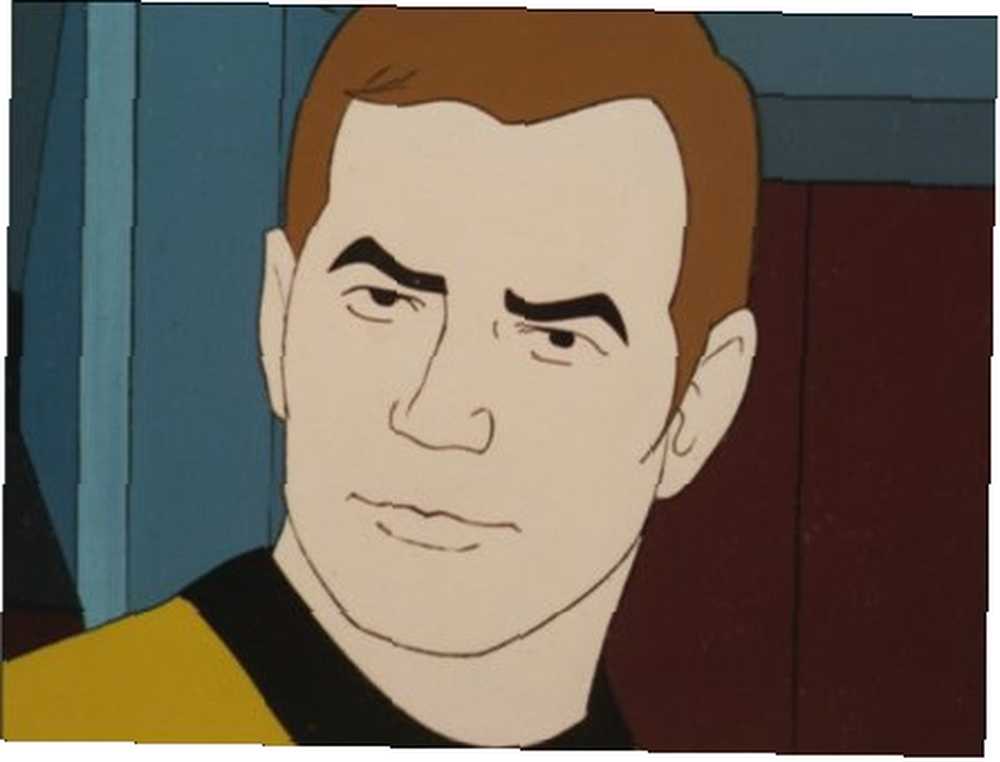 “Компьютер, сколько есть линейных кораблей Ромулан?” Капитан Кирк сказал.
“Компьютер, сколько есть линейных кораблей Ромулан?” Капитан Кирк сказал.
“Десять” мягкий женский голос ответил.
“Каков наш шанс на выживание?”
“Ноль процентов.”
Кирк улыбнулся и сказал “Компьютер, увеличь щит до максимума.” Он сидел на своем стуле на мосту “и сыграй мне немного Моцарта.”
“утвердительный.”
Затем сцена из моего воображаемого эпизода «Звездный путь» продолжается ожесточенной космической битвой между USS Enterprise и десятью линкорами «Ромулан», в то время как Моцарт “Воздух в G” играет на заднем плане.
Бесчисленные эпизоды научно-фантастических фильмов показывают нам, что одна из главных мечтаний людей - иметь возможность разговаривать с компьютерами. Ваш Mac OS X имеет отличную технологию распознавания речи, которая игнорируется большинством пользователей. И даже если мы все еще далеки от того, о чем мечтают научно-фантастические фильмы, поговорить с вашим Mac может быть очень забавным занятием.
Фигура речи
Чтобы включить возможность распознавания речи и использовать речевые команды на вашем Mac, первое, что вам нужно сделать, это открыть речь меню из Системных настроек.
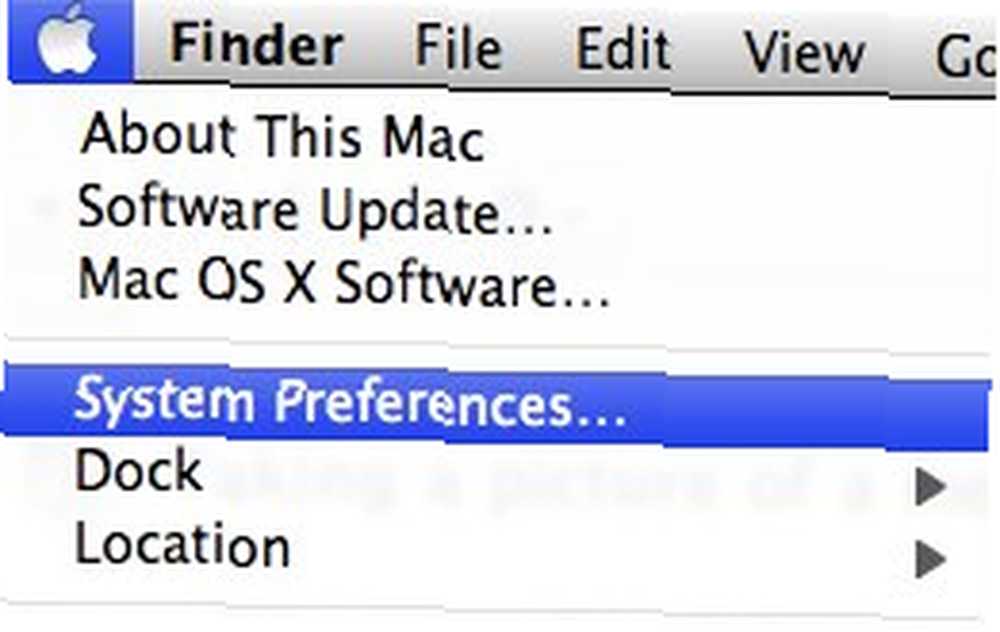
Тогда вам нужно выбрать Распознавание речи табуляция.
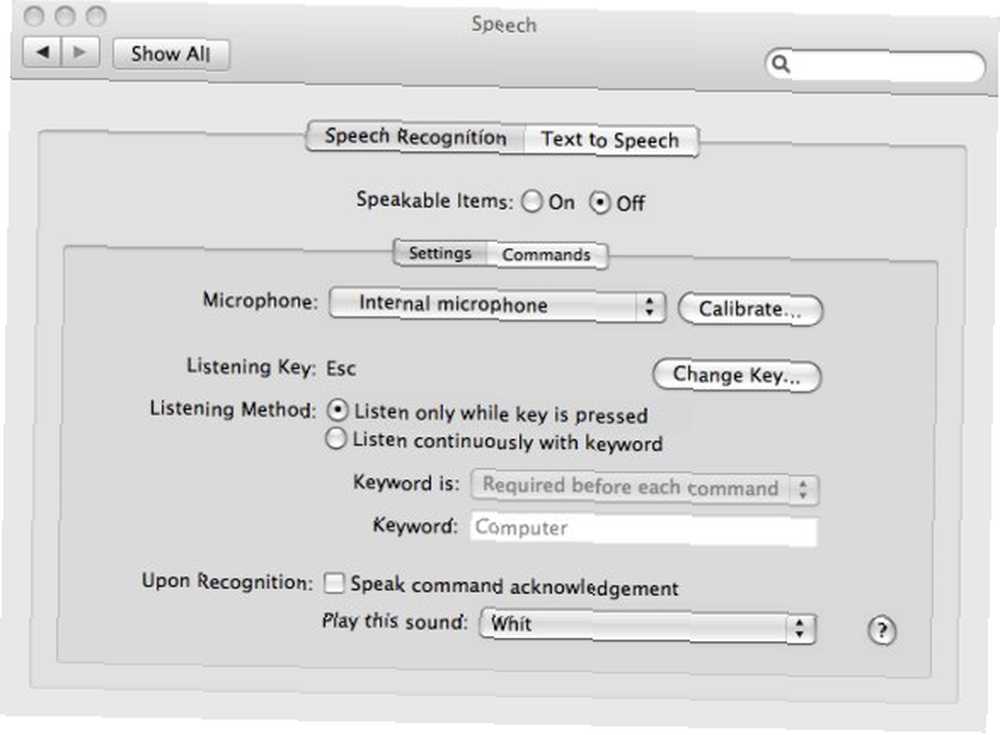
Включите функцию, выбрав На на Произносимые предметы переключатель.
Следующим шагом будет выбор источника звука - по умолчанию используется внутренний микрофон. Тогда вы бы хотели калибровать Это.
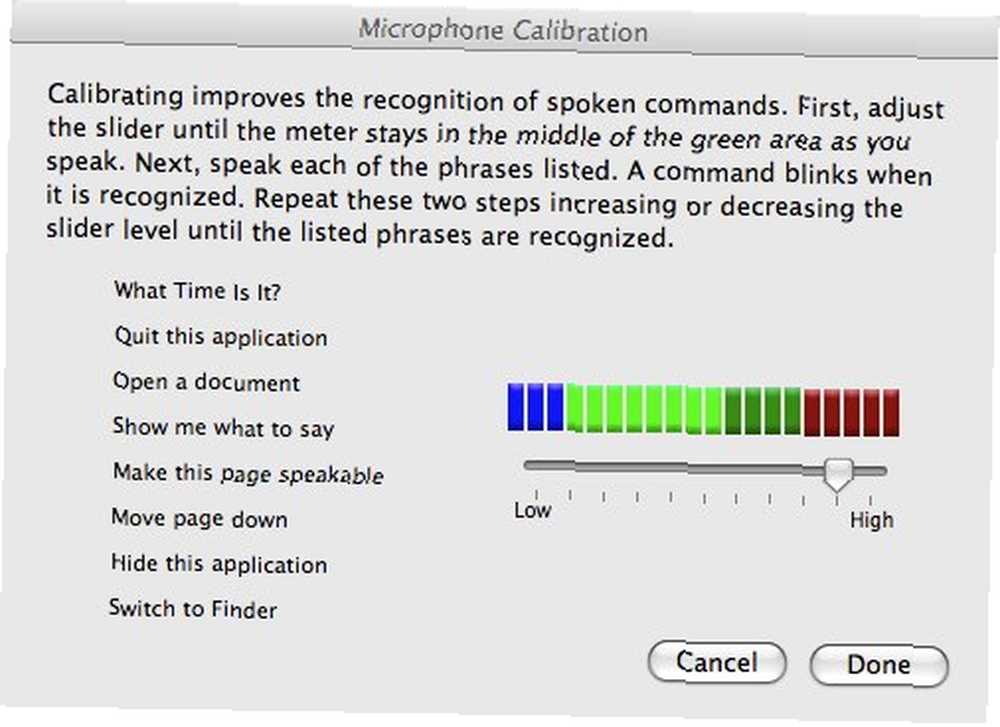
Вы могли бы изменить Ключ прослушивания если вы не хотите использовать по умолчанию Esc ключ.

Есть два варианта, как компьютер должен вас слушать. Если вы не хотите иметь “случайный” операция, выберите Слушайте только при нажатой клавише переключатель. Если вы хотите иметь ближайшую к USS Enterprise рабочую среду, выберите Слушай постоянно с ключевым словом и выберите свое любимое ключевое слово.
Чтобы убедиться, что ваш Mac подтверждает вашу команду, поставьте галочку в Произнесите подтверждение команды вариант.
Голос позади машины
Теперь мы переходим к части личных предпочтений - с каким голосом вы хотите поговорить с вами? Лично мне нравится голос девушки, так как я считаю, что мой Mac - женщина. Но есть много вариантов, которые пользователи Mac могут выбрать из Текст в речь табуляция.
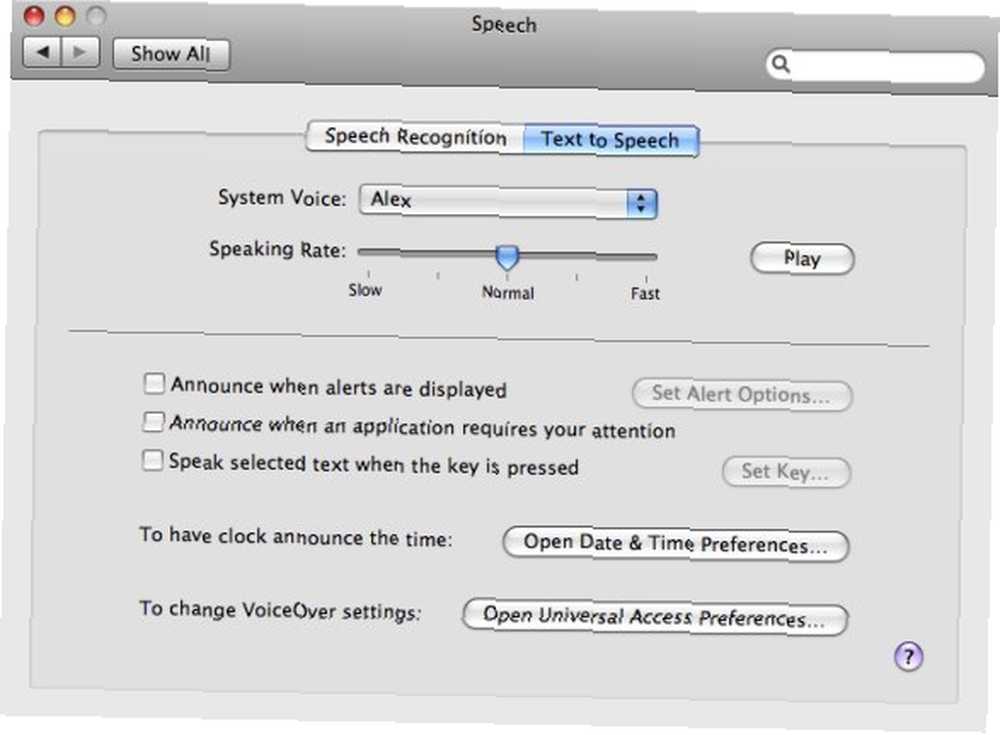
Есть другие параметры, связанные с речью, которые вы можете выбрать на этой вкладке. Мой любимый Произнести выделенный текст при нажатии клавиши. Таким образом, я смогу прочитать свое письмо, так как легко могу обнаружить ошибки. Только не забудьте выбрать комбинацию клавиш.
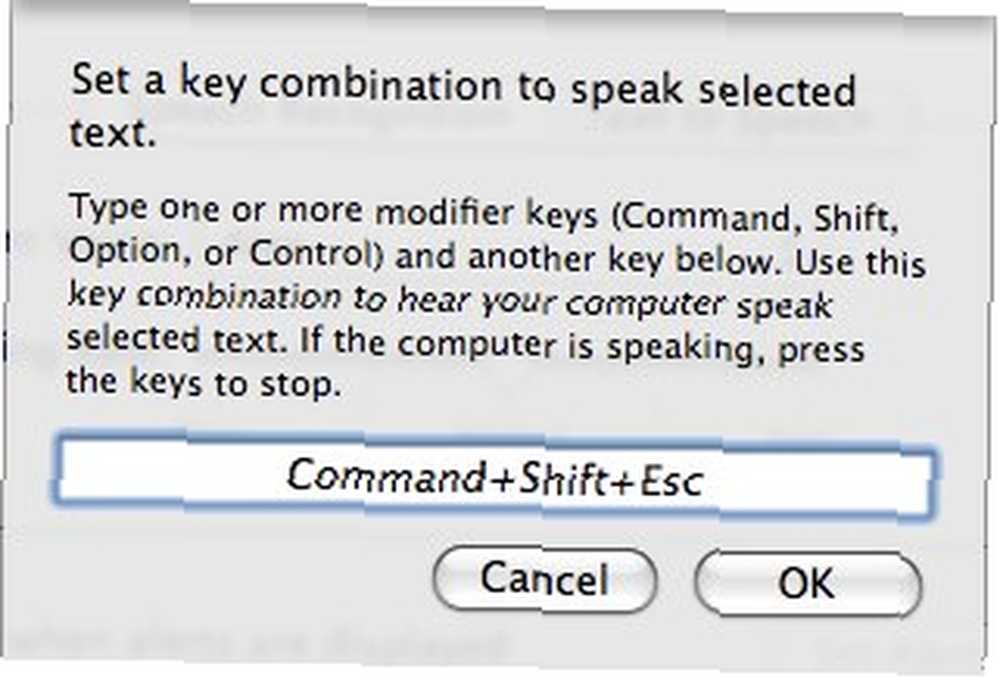
Но даже если этот параметр не выбран, вы все равно можете прочитать текст, выделив любой текст, затем щелкните его правой кнопкой мыши и выберите Речь -> Начать говорить. Обратите внимание, что эта опция щелчка правой кнопкой мыши доступна не для всех приложений..
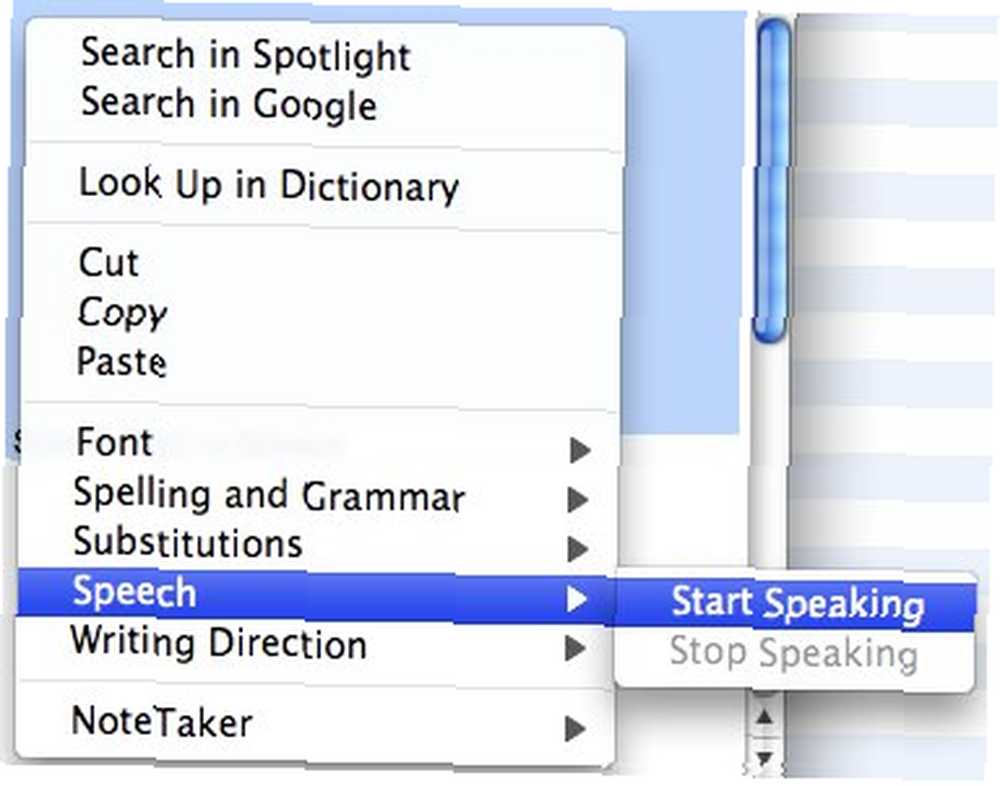
Качество речи все еще очень “машина” и далеко от человеческого звука. Но иногда интересно слушать ваш документ, а не читать его.
Список речевых команд Mac
Итак, как вы узнали бы, какую команду сказать вашему Mac? Нажмите на стрелку вниз от Окно распознавания речи и выбрать Открыть окно командной речи. У вас будет окно со списком доступных команд.
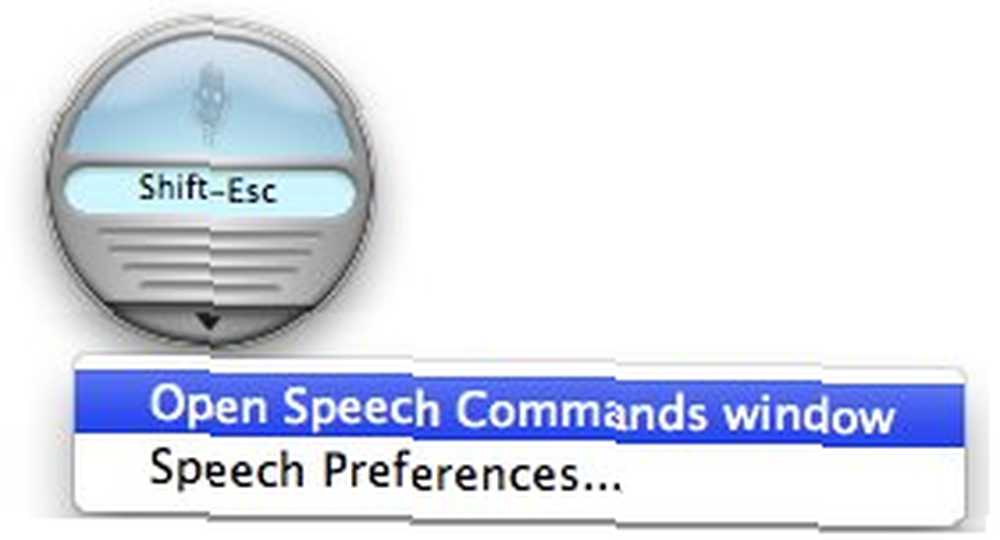
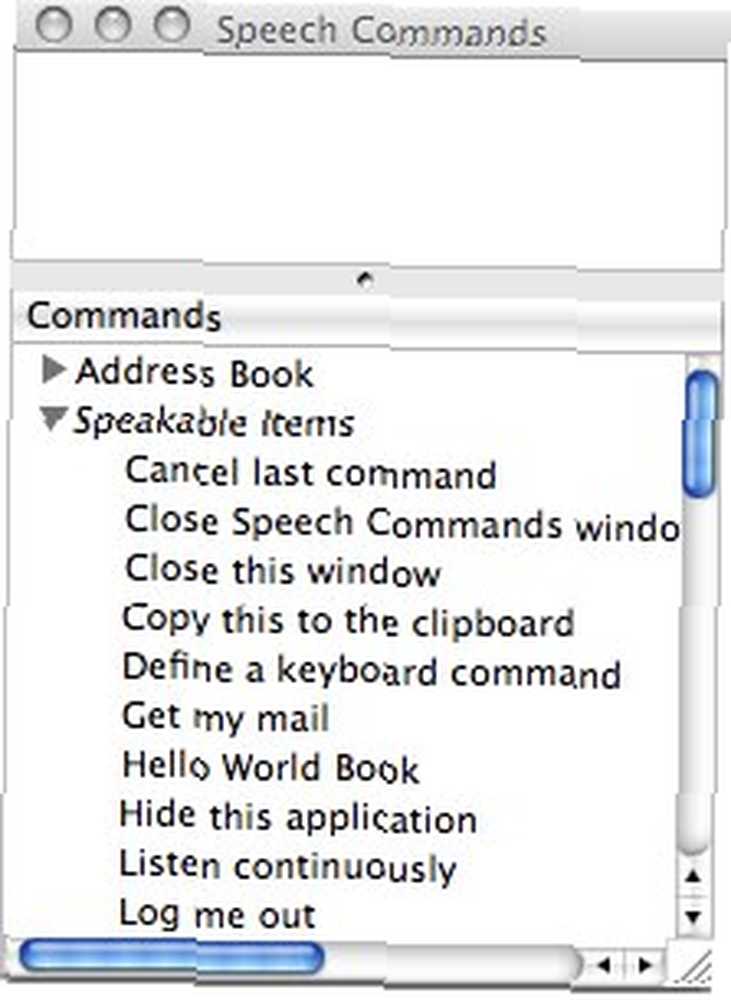
Из моего эксперимента я узнал, что эти команды легко редактируются. Просто откройте Папка со словами (/ Пользователь / Библиотека / Речь / Говоримые предметы /), затем переименуйте файл (ы). Если вы думаете, что “Окно сворачивания речевых команд” команда слишком длинная, просто переименуйте соответствующий файл во что-то более короткое, и тогда ваш Mac поймет новую команду.
Обратите внимание, что эта функция не будет работать правильно в шумной обстановке, поскольку шумы будут мешать вашей голосовой команде.
Другое раздражение в том, что иногда машина может быть настолько глупой, что вам приходится повторять команду несколько раз..
Но в целом, эти функции распознавания речи в Mac OS X являются еще одной интересной функцией, которую пользователи Mac должны попробовать.
В качестве забавного бонуса попробуйте произнести эту команду на своем Mac: “Расскажи мне шутку” и делитесь своими мыслями и опытом, используя речевые команды Mac, используя комментарии ниже.











